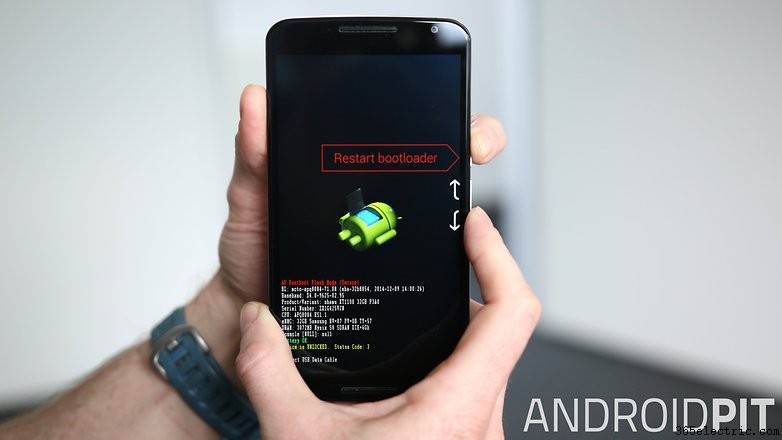Cómo deshabilitar el cifrado en el Nexus 6 para hacerlo más rápido
Anteriormente compartimos algunos consejos útiles sobre cómo acelerar el Nexus 6, pero hoy compartimos un método un poco más severo:deshabilitar el cifrado forzado del Nexus 6. Si bien el cifrado automático es excelente desde el punto de vista de la seguridad, todo ese cifrado y descifrado ralentiza todo. Ahora le mostraremos cómo acelerar el Nexus 6 desactivando el cifrado forzado.
- Consejos para el Nexus 6
- Noticias de actualización de Android Nexus 6

- Android Lollipop y seguridad:lo que necesitas saber
- Por qué podría querer descifrar su teléfono Android
Nota: Como probablemente puedas adivinar, esto requiere reemplazar el kernel Nexus 6 existente con uno que no fuerce el cifrado. Aún podrá encriptar su Nexus 6, solo que no está encriptado de manera predeterminada. También deberá borrar sus datos para que esto funcione, así que haga una copia de seguridad antes de continuar. Finalmente, necesitará un gestor de arranque desbloqueado para poder actualizar el kernel.
Requisitos
- Nexus 6 desbloqueado. Si necesita ayuda, use el Desbloqueador de arranque para dispositivos Nexus (enlace a continuación)
- Depuración USB habilitada
- ADB Tools o el SDK de Android (ADB Tools es más pequeño y suficiente para hacer el trabajo)
- Una copia de seguridad de los datos de tu Nexus 6
Cómo deshabilitar el cifrado forzado en el Nexus 6
1. Asegúrate de que el gestor de arranque de tu Nexus 6 esté desbloqueado.
2. Asegúrese de tener habilitada la depuración de USB en Opciones de desarrollador (si aún no tiene esta configuración, vaya a Configuración> Acerca del teléfono y toque Número de compilación siete veces hasta que vea la notificación de que se han habilitado las Opciones de desarrollador. Ahora, vaya a Configuración> Opción de desarrollador y marque la casilla de depuración USB).
3. Haz una copia de seguridad completa de tu Nexus 6 ya que este proceso borrará tu dispositivo.
4. Descargue el archivo a continuación (en su PC) que corresponde a la versión de Android que está ejecutando actualmente. Debe instalar el mismo número de compilación o tendrá problemas. Para ver qué número de compilación tienes, ve a Configuración> Acerca del teléfono> Número de compilación.
- Android 5.1 de serie (LMY47D/LMY47E/LMY47M/LMY47I)
- Android de serie 5.0.1 (LRX22C)
- Android 5.0 de serie (LRX210)
5. Apaga tu Nexus 6.
6. Reinicie su Nexus 6 en modo cargador de arranque. Para hacer esto, mantenga presionado Encendido y Bajar volumen. Si ve el robot Android en su parte posterior, presione Encendido y Subir volumen para acceder al gestor de arranque.

7. Conecta tu Nexus 6 a tu PC con un cable USB.
8. En su PC, navegue a la carpeta ADB Tools y mueva el archivo descargado allí.
9. En algún espacio en blanco de la ventana, mantenga presionada la tecla Mayús y haga clic con el botón derecho del mouse. Seleccione Abrir ventana de comandos aquí.
10. Escriba el siguiente comando para actualizar el kernel modificado sin encriptación forzada (sustituya el nombre de archivo correcto por el archivo que descargó):
(No se preocupe de que el número de compilación en el nombre del archivo no coincida con su compilación 5.1 específica. El mismo kernel funciona para todas las compilaciones de Android 5.1).
11. Una vez que haya actualizado el kernel con éxito, reinicie su Nexus 6 en el gestor de arranque.
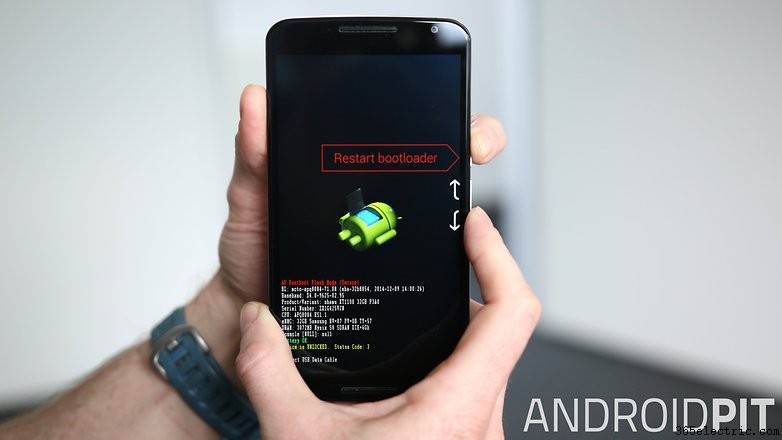
12. De vuelta en su PC, ingrese el siguiente comando para borrar sus datos de usuario:
13. Reinicia tu Nexus 6, restaura tus aplicaciones y datos y disfruta de la velocidad adicional sin encriptación forzada.
¿Has notado que tu Nexus 6 es más rápido sin encriptación?